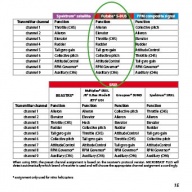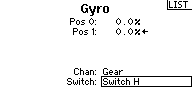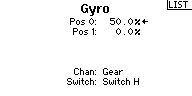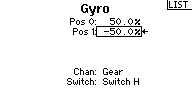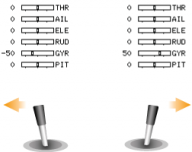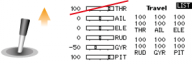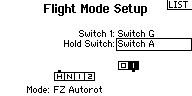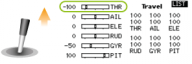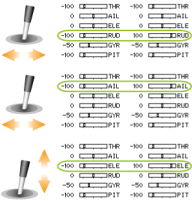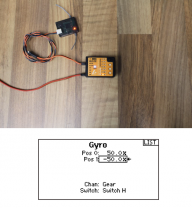Difference between revisions of "MBPlus AttitudeControl-HowToSetupTX/de"
Shornstein (talk | contribs) |
Shornstein (talk | contribs) |
||
| (4 intermediate revisions by the same user not shown) | |||
| Line 73: | Line 73: | ||
<br /> | <br /> | ||
| − | === | + | ===Aktivierung der AttitudeControl über den Kanal vom Heckkreisel=== |
| − | + | Insbesondere wenn ein Sender mit nur 6 Steuerkanälen verwendet wird oder ein "Standardempfänger" mit 5 einzelnen Steueranschlüssen, dann kann die AttitudeControl über den Kanal vom Heckkreisel (Kanal 5) mit angesteuert werden. Anstatt der Umschaltung zwischen Normal- and HeadingLock-Modus wird die AttitudeControl aktiviert oder deaktiviert, wenn der Steuerkanal die Richtung ändert. Der Heckkreisel wird dann immer im HeadingLock-Modus betrieben. In die Richtung, in der die AttitudeControl deaktiviert ist, wird durch die Größe des Steuerausschlags wie gewohnt die Wirkstärke des Heckkreisel eingestellt. In die Gegenrichtung in der die AttitudeControl aktiviert ist, bestimmt die Höhe des Steuerausschlags die Wirkstärke der AttitudeControl.<br /> | |
<br /> | <br /> | ||
{|class="gallery" style="font-style: italic" | {|class="gallery" style="font-style: italic" | ||
| Line 83: | Line 83: | ||
|width="200pt" style="padding:0px 20px;" align="center"|[[Image:Gyro_onoff.png|192px|none|border]] | |width="200pt" style="padding:0px 20px;" align="center"|[[Image:Gyro_onoff.png|192px|none|border]] | ||
|- | |- | ||
| − | |width="200pt" style="padding:0px 20px; vertical-align: top;"| | + | |width="200pt" style="padding:0px 20px; vertical-align: top;"|Im Menü KREISEL vom Fernsteuersender weisen wir einen Schalter für den Kreiselkanal (Kanal 5) zu. |
| − | |width="200pt" style="padding:0px 20px; vertical-align: top;"| | + | |width="200pt" style="padding:0px 20px; vertical-align: top;"|Wenn der Schalter losgelassen ist, bestimmt der Kanal die Höhe der Wirkstärke des Heckkreisels. Als Ausgangsbasis wählen wir 50% Wirkstärke (=ca. 50% Steuerauschlag). |
| − | |width="200pt" style="padding:0px 20px; vertical-align: top;"| | + | |width="200pt" style="padding:0px 20px; vertical-align: top;"|Wenn der Schalter für die AttitudeControl gezogen wird wechselt der Steuerkanal die Richtung, die AttitudeControl wird aktiviert. Hier stellen wir -50% Steuerausschlag ein, so dass die AttitudeControl mit 50% Wirkstärke betrieben wird. |
| − | |width="200pt" style="padding:0px 20px; vertical-align: top;"| | + | |width="200pt" style="padding:0px 20px; vertical-align: top;"|Prüfe anhand des Servomonitors nach, wie sich der Steuerausschlag ändert, wenn der "Rettungsschalter" betätigt wird. |
|}<br /> | |}<br /> | ||
| − | + | Damit MICROBEAST PLUS in diesem Betriebsmodus verwendet werden kann, muss die Funktionszuweisung im Empfängereinstellmenü manuell vorgenommen werden, da die Standardbelegung einen separaten Steuerkanal vorsieht.<br /> | |
<br /> | <br /> | ||
{|class="gallery" style="font-style: italic" | {|class="gallery" style="font-style: italic" | ||
| Line 97: | Line 97: | ||
|width="200pt" style="padding:0px 20px;" align="center"|[[Image:Other_functions.png|192px|none|border]] | |width="200pt" style="padding:0px 20px;" align="center"|[[Image:Other_functions.png|192px|none|border]] | ||
|- | |- | ||
| − | |width="200pt" style="padding:0px 20px; vertical-align: top;"| | + | |width="200pt" style="padding:0px 20px; vertical-align: top;"|Für die manuelle Funktionszuweisung müssen wir den Gaskanal sperren, damit dieser nicht gleichzeitig mit dem Pitch bewegt wird. |
| − | |width="200pt" style="padding:0px 20px; vertical-align: top;"| | + | |width="200pt" style="padding:0px 20px; vertical-align: top;"|Dazu kann z.B. der Schalter für die Flugphase Autorotation verwendet werden. |
| − | |width="200pt" style="padding:0px 20px; vertical-align: top;"| | + | |width="200pt" style="padding:0px 20px; vertical-align: top;"|Wenn die Flugphase Autorotation aktiv ist, kann der Pitchsteuerknüppel bewegt werden ohne dass sich das Gas verändert. |
| − | |width="200pt" style="padding:0px 20px; vertical-align: top;"| | + | |width="200pt" style="padding:0px 20px; vertical-align: top;"|Stelle auch sicher, dass bei allen anderen Steuerfunktionen immer nur ein Kanal bewegt wird, wenn der jeweilige Steuerknüppel bewegt wird. |
|}<br /> | |}<br /> | ||
<br /> | <br /> | ||
| − | + | Wähle im Empfänger Einstellmenü den verwendeten Empfängertyp / Art des Eingangssignals aus (hier verwenden wir einen Spektrum Einzelsatelliten mit einer DX6 Fernsteuerung) und weise die für jede Steuerfunktion jeweils einen Steuerkanal zu indem der entsprechende Steuerknüppel bewegt wird.<br /> | |
<br /> | <br /> | ||
{|class="gallery" style="font-style: italic" | {|class="gallery" style="font-style: italic" | ||
| Line 112: | Line 112: | ||
|width="300pt" style="padding:0px 20px;" align="center"|[[Image:SpektrumSetup 4.jpg|192px|none|border]] | |width="300pt" style="padding:0px 20px;" align="center"|[[Image:SpektrumSetup 4.jpg|192px|none|border]] | ||
|- | |- | ||
| − | |width="200pt" style="padding:0px 20px; vertical-align: top;"| | + | |width="200pt" style="padding:0px 20px; vertical-align: top;"|Die Leitung für das Steuersignal wird beim MICROBEAST am Anschluss ELE/DI1 eingesteckt. Für die Dauer der Einstellprozedur kann eine beliebige Spannungsquelle (Empfängerakku oder BEC mit 5V - 8,4V) an einen der Anschlüsse CH1 bis CH5 angesteckt werden. Drücke auf den Taster bevor und während die Stromversorgung eingeschaltet wird um in das Empfängereinstellmenü zu kommen. |
| − | |width="200pt" style="padding:0px 20px; vertical-align: top;"| | + | |width="200pt" style="padding:0px 20px; vertical-align: top;"|Die Menü LED A sollte sofort aufleuchten und blinken. Die Status LED gibt an, welcher Empfängertyp derzeit ausgewählt ist (in der Werkseinstellung ist die LED aus = Standardempfänger). |
| − | |width="200pt" style="padding:0px 20px; vertical-align: top;"| | + | |width="200pt" style="padding:0px 20px; vertical-align: top;"|Drücke und halte den Taster nochmals gedrückt, dann wird der Empfängertyp gewechselt und die Status LED wechselt die Farbe / den Zustand. Wiederhole das sooft, bis der verwendete Empfängertyp ausgewählt ist. |
| − | |width="200pt" style="padding:0px 20px; vertical-align: top;"|In | + | |width="200pt" style="padding:0px 20px; vertical-align: top;"|In diesem Fall muss die Status LED violett leuchten (= Spektrum Einzelsatellit). |
|}<br /> | |}<br /> | ||
{|class="gallery" style="font-style: italic" | {|class="gallery" style="font-style: italic" | ||
| Line 124: | Line 124: | ||
|width="300pt" style="padding:0px 20px;" align="center"|[[Image:SpektrumSetup 8.jpg|192px|none|border]] | |width="300pt" style="padding:0px 20px;" align="center"|[[Image:SpektrumSetup 8.jpg|192px|none|border]] | ||
|- | |- | ||
| − | |width="200pt" style="padding:0px 20px; vertical-align: top;"| | + | |width="200pt" style="padding:0px 20px; vertical-align: top;"|Drücke kurz auf den Taster um mit der Funktionszuweisung weiterzumachen (Einstellpunkt B). Wenn vorher der korrekte Empfägnertyp ausgewählt wurde und der Empfänger Steuersignale aussendet, dann muss die Status LED blau leuchten. |
| − | |width="200pt" style="padding:0px 20px; vertical-align: top;"| | + | |width="200pt" style="padding:0px 20px; vertical-align: top;"|Bewege den Pitchsteuerknüppel vor und zurück. Die Status LED blinkt kurz auf, wodurch angezeigt wird dass ein Steuerkanal erkannt wurde. |
| − | |width="200pt" style="padding:0px 20px; vertical-align: top;"| | + | |width="200pt" style="padding:0px 20px; vertical-align: top;"|Drücke erneut kurz auf den Taster um zu Punkt C zu springen. |
| − | |width="200pt" style="padding:0px 20px; vertical-align: top;"| | + | |width="200pt" style="padding:0px 20px; vertical-align: top;"|Bewege jetzt den Rollsteuerknüppel. Die Status LED muss wieder kurz blinken. Drücke wieder kurz auf den Taster und lerne auch die Steuerkanäle für Nick (D), Heck (E) und die Kreiselempfindlichkeit (F) ein. |
|}<br /> | |}<br /> | ||
{|class="gallery" style="font-style: italic" | {|class="gallery" style="font-style: italic" | ||
| Line 136: | Line 136: | ||
|width="400pt" style="padding:0px 20px;" align="center"|[[Image:SpektrumSetup 12.jpg|192px|none|border]] | |width="400pt" style="padding:0px 20px;" align="center"|[[Image:SpektrumSetup 12.jpg|192px|none|border]] | ||
|- | |- | ||
| − | |width="200pt" style="padding:0px 20px; vertical-align: top;"| | + | |width="200pt" style="padding:0px 20px; vertical-align: top;"|Bei Einstellpunkt G entsperren wir den Gaskanal über den entsprechenden Schalter (siehe oben) und lernen jetzt den Gaskanal als Geber für den Motorausgang ein, wieder durch Bewegen des Pitchsteuerknüppels der jetzt auch das Gas ansteuert. |
| − | |width="200pt" style="padding:0px 20px; vertical-align: top;"| | + | |width="200pt" style="padding:0px 20px; vertical-align: top;"|Beim Einstellpunkt H kann ein Steuerkanal eingelernt werden, der den Ausgang CH6 am MICROBEAST PLUS ansteuert, z.B. für eine Zusatzfunktion wie Einziehfahrwerk, Beleuchtung, o.ä. Dieser Punkt kann einfach durch kurzen Tastendruck übersprungen werden, ohne einen Kanal einzulernen. |
| − | |width="200pt" style="padding:0px 20px; vertical-align: top;"| | + | |width="200pt" style="padding:0px 20px; vertical-align: top;"|Dasselbe gilt auch für den Einstellpunkt I, an dem ein Steuerkanal für die Drehzahlreglerfunktion (nur für Verbrennerhelis) angegeben werden kann. |
| − | |width="200pt" style="padding:0px 20px; vertical-align: top;"|''' | + | |width="200pt" style="padding:0px 20px; vertical-align: top;"|'''Jetzt kommt der wichtige Teil: Die Zuweisung eine Steuerkanals für die AttitudeControl bei Einstellpunkt J wird übersprungen.''' Drücke einfach nochmals kurz auf den Taster, ohne einen Steuergeber am Fernsteuersender zu bewegen. So wird intern die AttitudeControl mit dem Heckkreiselkanal verknüpft. |
|}<br /> | |}<br /> | ||
{|class="gallery" style="font-style: italic" | {|class="gallery" style="font-style: italic" | ||
| Line 147: | Line 147: | ||
|width="200pt" style="padding:0px 20px;" align="center"|[[Image:SpektrumSetup 15.jpg|192px|none|border]] | |width="200pt" style="padding:0px 20px;" align="center"|[[Image:SpektrumSetup 15.jpg|192px|none|border]] | ||
|- | |- | ||
| − | |width="200pt" style="padding:0px 20px; vertical-align: top;"| | + | |width="200pt" style="padding:0px 20px; vertical-align: top;"|Der letzte Einstellschritt findet bei Menüpunkt N statt. |
| − | |width="200pt" style="padding:0px 20px; vertical-align: top;"| | + | |width="200pt" style="padding:0px 20px; vertical-align: top;"|Bringe das Gas in Leerlaufposition und drücke wieder kurz auf den Taster. So wird die Failsafe-Position eingelernt. |
| − | |width="200pt" style="padding:0px 20px; vertical-align: top;"| | + | |width="200pt" style="padding:0px 20px; vertical-align: top;"|Das Ende des Empfänger Einstellmenüs ist erreicht wenn alle Menü LEDs gleichzeitig blinken. |
|}<br /> | |}<br /> | ||
<br /> | <br /> | ||
| − | {{QUOTE| | + | {{QUOTE|Beachte, dass die Einstellung im Empfängermenü bis zum Ende durchgeführt werden muss. Andernfalls werden aus Sicherheitsgründen vorgenommene Zuweisungen und Einstellungen nicht gespeichert.}}<br /> |
<br /> | <br /> | ||
| − | + | Schalte das Gerät aus und wieder ein. MICROBEAST PLUS wird zuerst die Initialisierung durchführen. Wenn diese abgeschlossen ist, geht das Gerät in den Betriebmodus über. Führe jetzt die Grundeinstellung durch (falls noch nicht geschehen). Wenn der Heli flugfertig eingestellt ist öffne das Parametermenü durch kruzen Tastendruck (aus dem Betriebsmodus heraus) und drücke wiederholt kurz auf den Taster, bis Menüpunkt L erreicht ist. Wähle mit dem Hecksteuerknüppel die gewünschte Betriebsart für die AttitudeControl und speichere diese durch kurzen Tastendruck. Falls ein Betriebsmodus "mit Pitch" gewählt wurde kann bei Einstellpunkt M noch der gewünschte Pitchwinkel eingestellt werden, der eingenommen wird wenn der Heli die horizontale Lage erreicht hat. Nach dem Verlassen des Parametermenüs prüfe, ob die AttitudeControl und die Schalterzuweisung korrekt funktioniert<br /> | |
<br /> | <br /> | ||
{|class="gallery" style="font-style: italic" | {|class="gallery" style="font-style: italic" | ||
| Line 162: | Line 162: | ||
|width="400pt" style="padding:0px 20px;" align="center"|[[Image:Att SetupGyro 3.png|192px|none|border]] | |width="400pt" style="padding:0px 20px;" align="center"|[[Image:Att SetupGyro 3.png|192px|none|border]] | ||
|- | |- | ||
| − | |width="200pt" style="padding:0px 20px; vertical-align: top;"| | + | |width="200pt" style="padding:0px 20px; vertical-align: top;"|Wenn der Schalter für die AttitudeControl (Kreiselkanal) gezogen wird sollte die AttitudeControl aktiviert werden. Menü LED '''G''' sollte aufleuchten während die Status LED rot aufleuchtet. Durch Vergrößern oder Verkleinern des Servowegs/Gyrowerts in dieser Schalterstellung kann die Wirkstärke der AttitudeControl später angepasst werden (die Menü LED wandert dann entsprechend nach oben oder unten). |
| − | |width="200pt" style="padding:0px 20px; vertical-align: top;"| | + | |width="200pt" style="padding:0px 20px; vertical-align: top;"|Wird der Schalter in die Ausgangsstellung gebracht sollte die AttitudeControl deaktiviert sein. Menü LED A sollte blinken, während die Status LED rot aufleuchtet. (Falls die Wirkung des Schalters genau verkehrt herum ist, dann kann dies einfach durch Umkehr der Steuerrichtung/Servolaufrichtung vom Gyrokanal im Sender korrigiert werden!) |
| − | |width="200pt" style="padding:0px 20px; vertical-align: top;"| | + | |width="200pt" style="padding:0px 20px; vertical-align: top;"|Durch Vergrößern oder Verkleinern des Servowegs/Gyrowerts in dieser Schalterstellung kann die Wirkstärke des Heckkreisels später angepasst werden (diese wird beim Verändern durch eine Menü LED angezeigt während die Status LED blau leuchtet). |
|}<br /> | |}<br /> | ||
| − | {{QUOTE| | + | <br /> |
| + | {{QUOTE|Nicht vergessen: Die Wirkstärke und der Status der AttitudeControl werden nur immer kurz angezeigt, wenn auf dem Gyrokanal eine Änderung stattfindet, die einen Einfluss auf die AttitudeControl hat. Nach 8 Sekunden geht die Menü LED wieder aus und die Status LED zeigt wieder den Modus des Heckkreisels an. In diesem Fall blau für HeadingLock Modus.}}<br /> | ||
<br /> | <br /> | ||
Latest revision as of 10:52, 21 March 2016
Aktivierung der AttitudeControl über einen separaten Schaltkanal
In diesem Beispiel wird eine Futaba T14SG mit R7008SB SBus Empfänger verwendet. Im Prinzip funktioniert die Einstellung aber mit sämtlichen Fernsteuersendern ähnlich. Beachte aber, dass diese Betriebsart nur mit Summensignalempfängern zur Verfügung steht, also z.B. mit SBus, SRXL, SPPM oder Spektrum Satelliten Empfängern.
Mit einem Standardempfänger kann die AttitudeControl nur über den Kanal vom Heckkreisel (Kanal 5) aktiviert werden da hier nur 5 Steuerkanäle angeschlossen sind und ausserdem kein Steckplatz für den Motorsteller / das Gasservo vorhanden ist.
| Wir verwenden die vorgegebene Standardbelegung der Steuerfunktionen. Stelle sicher, dass die Funktionen in der gleichen Reihenfolge im Sender zugewiesen sind. Die Belegung ist in der MICROBEAST PLUS Bedienungsanleitung angegeben. | Beim Futaba Sender lässt sich die Belegung im Menü FUNKTION ablesen. | Da standardmäßig Kanal 7 für die AttitudeControl vorgesehen ist, müssen wir einen Schalter für diesen Kanal zuweisen. Beim Futaba Sender wird dieser Kanal als "freier" Kanal markiert, d.h. der Kanal verhält sich als normaler Proportionalsteuerkanal ohne spezielle Funktion oder Zumischung. |
| Der Schalter SF steuert hier Kanal 7 an. | Im Servomonitor der Anlage sieht man wie sich der Steuerausschlag auf Kanal 7 ändert... | ...wenn der Schalter SF umgelegt wird. |
Wenn die Steuerung am Sender wie beschrieben funktioniert, muss als nächstes am MICROBEAST der Empfängertyp (hier SBus) ausgewählt und die Steuerbelegung eingelernt werden. Davor ist noch sicherzustellen, dass der Empfänger mit dem Sender gebunden ist und der Empfänger ein SBus Signal am entsprechenden Anschluss ausgibt (im konkreten Fall muss hier der Empfänger auf "Modus B" gestellt werden, so dass am Anschluss 8/SB das benötigte Signal ausgegeben wird, siehe Anleitung zum Empfänger).
| Die Leitung für das Summensignal wird beim MICROBEAST am Anschluss ELE/DI1 angesteckt. Für die Ersteinrichtung kann eine Empfängerstromversorgung (max. 8,4V) an einen der Anschlüsse CH1 bis CH4 angesteckt werden. Um in das Empfängereinstellmenü zu gelangen muss der Taster am MICROBEAST gedrückt und gehalten werden bevor es eingeschaltet wird. | Die Menü LED A blinkt sofort und die Status LED zeigt den aktuell gewählten Empfängertyp an (Werkseinstellung: LED aus = Standardempfänger). | Drücke und halte den Taster nochmals, um den Empfängertyp zu wechseln. Die Status LED ändert entsprechend die Farbe und/oder den Zustand | Hier muss die Status LED rot blinken = SBus. |
| Zum Übernehmen der Einstellung wird nur kurz auf den Taster gedrückt. Menü LED B blinkt und die Status LED sollte jetzt blau aufleuchten, wenn der Sender eingeschaltet ist und ein gültiges Signal vom Empfänger übertragen wird. | Da wir die vorgegebene Standardbelegung der Steuerfunktionen verwenden wollen drücken und halten wir den Taster... | ...und es leuchtet unmittelbar Menü LED N auf. | Hier bringen wir den Gassteuerknüppel in Leerlaufposition und speichern diese als Failsafeposition durch kurzen Tastendruck. |
Hinweis: Das Empfängereinstellmenü muss bis ganz zum Schluss durchlaufen werden (alle Menü LEDs blinken), damit die neuen Einstellungen und Zuweisungen gespeichert werden!
Schalte jetzt aus und wieder ein. MICROBEAST PLUS startet mit der Initialisierung. Wenn diese abgeschlossen ist, kann das Grundsätzliche Setup im Setupmenü durchgeführt werden (falls noch nicht geschehen). Wenn der Heli flugfertig eingestellt ist, wird das Parametermenü aufgerufen (kurzer Tastendruck wenn das MICROBEAST in Betriebsbereitschaft ist) und wir springen direkt zu Einstellpunkt L indem wir mehrmals hintereinander auf den Taster drücken. Bei Einstellpunkt L wird der gewünschte AttitudeControl Betriebsmodus gewählt und zur Bestätigung wieder kurz auf den Taster gedrückt. Wenn ein Betriebsmodus "mit Pitch" gewählt wurde kann nachfolgend bei Einstellpunkt M noch das gewünschte Schwebepitch einjustiert werden. Sobald man das Parametermenü verlassen hat, kann die AttitudeControl testweise aktiviert werden.
| Beim Betätigen des Schalter in eine Richtung ist die AttitudeControl aktiv. Dies wird kurz durch Aufleuchten von Menü LED N zusammen mit der roten Status LED angezeigt. | Beim Betätigen des Schalter in die andere Richtung ist die AttitudeControl aus. Dies wird kurz durch Blinken der Menü LED A zusammen mit der roten Status LED angezeigt. Wenn der Schalter verkehrt herum arbeitet, kann dies einfach durch Umkehren des Steuerkanals im Sender geändert werden. | Wenn Menü LED N beim Aktivieren der AttitudeControl aufleuchtet, dann ist das noch zuviel Wirkstärke. Über die Servowegeinstellung im Sender wird der Steuerausschlag des Schaltkanals reduziert und somit die Wirkstärke geringer. | Ein guter Ausgangspunkt ist, wenn Menü LED G aufleuchtet. Üblicherweise ist das bei ungefähr 50% Steuerausschlag auf Kanal 7 der Fall. |
Nicht vergessen: Die Wirkstärke und der Status der AttitudeControl Funktion wird immer nur kurz angezeigt, wenn sich etwas am Schaltkanal ändert. Nach 8 Sekunden geht die Menu LED wieder aus und die Farbe der Status LED wechselt wieder nach blau oder violett, je nachdem wie der Heckkreisel eingestellt ist.
Aktivierung der AttitudeControl über den Kanal vom Heckkreisel
Insbesondere wenn ein Sender mit nur 6 Steuerkanälen verwendet wird oder ein "Standardempfänger" mit 5 einzelnen Steueranschlüssen, dann kann die AttitudeControl über den Kanal vom Heckkreisel (Kanal 5) mit angesteuert werden. Anstatt der Umschaltung zwischen Normal- and HeadingLock-Modus wird die AttitudeControl aktiviert oder deaktiviert, wenn der Steuerkanal die Richtung ändert. Der Heckkreisel wird dann immer im HeadingLock-Modus betrieben. In die Richtung, in der die AttitudeControl deaktiviert ist, wird durch die Größe des Steuerausschlags wie gewohnt die Wirkstärke des Heckkreisel eingestellt. In die Gegenrichtung in der die AttitudeControl aktiviert ist, bestimmt die Höhe des Steuerausschlags die Wirkstärke der AttitudeControl.
| Im Menü KREISEL vom Fernsteuersender weisen wir einen Schalter für den Kreiselkanal (Kanal 5) zu. | Wenn der Schalter losgelassen ist, bestimmt der Kanal die Höhe der Wirkstärke des Heckkreisels. Als Ausgangsbasis wählen wir 50% Wirkstärke (=ca. 50% Steuerauschlag). | Wenn der Schalter für die AttitudeControl gezogen wird wechselt der Steuerkanal die Richtung, die AttitudeControl wird aktiviert. Hier stellen wir -50% Steuerausschlag ein, so dass die AttitudeControl mit 50% Wirkstärke betrieben wird. | Prüfe anhand des Servomonitors nach, wie sich der Steuerausschlag ändert, wenn der "Rettungsschalter" betätigt wird. |
Damit MICROBEAST PLUS in diesem Betriebsmodus verwendet werden kann, muss die Funktionszuweisung im Empfängereinstellmenü manuell vorgenommen werden, da die Standardbelegung einen separaten Steuerkanal vorsieht.
| Für die manuelle Funktionszuweisung müssen wir den Gaskanal sperren, damit dieser nicht gleichzeitig mit dem Pitch bewegt wird. | Dazu kann z.B. der Schalter für die Flugphase Autorotation verwendet werden. | Wenn die Flugphase Autorotation aktiv ist, kann der Pitchsteuerknüppel bewegt werden ohne dass sich das Gas verändert. | Stelle auch sicher, dass bei allen anderen Steuerfunktionen immer nur ein Kanal bewegt wird, wenn der jeweilige Steuerknüppel bewegt wird. |
Wähle im Empfänger Einstellmenü den verwendeten Empfängertyp / Art des Eingangssignals aus (hier verwenden wir einen Spektrum Einzelsatelliten mit einer DX6 Fernsteuerung) und weise die für jede Steuerfunktion jeweils einen Steuerkanal zu indem der entsprechende Steuerknüppel bewegt wird.
| Die Leitung für das Steuersignal wird beim MICROBEAST am Anschluss ELE/DI1 eingesteckt. Für die Dauer der Einstellprozedur kann eine beliebige Spannungsquelle (Empfängerakku oder BEC mit 5V - 8,4V) an einen der Anschlüsse CH1 bis CH5 angesteckt werden. Drücke auf den Taster bevor und während die Stromversorgung eingeschaltet wird um in das Empfängereinstellmenü zu kommen. | Die Menü LED A sollte sofort aufleuchten und blinken. Die Status LED gibt an, welcher Empfängertyp derzeit ausgewählt ist (in der Werkseinstellung ist die LED aus = Standardempfänger). | Drücke und halte den Taster nochmals gedrückt, dann wird der Empfängertyp gewechselt und die Status LED wechselt die Farbe / den Zustand. Wiederhole das sooft, bis der verwendete Empfängertyp ausgewählt ist. | In diesem Fall muss die Status LED violett leuchten (= Spektrum Einzelsatellit). |
| Drücke kurz auf den Taster um mit der Funktionszuweisung weiterzumachen (Einstellpunkt B). Wenn vorher der korrekte Empfägnertyp ausgewählt wurde und der Empfänger Steuersignale aussendet, dann muss die Status LED blau leuchten. | Bewege den Pitchsteuerknüppel vor und zurück. Die Status LED blinkt kurz auf, wodurch angezeigt wird dass ein Steuerkanal erkannt wurde. | Drücke erneut kurz auf den Taster um zu Punkt C zu springen. | Bewege jetzt den Rollsteuerknüppel. Die Status LED muss wieder kurz blinken. Drücke wieder kurz auf den Taster und lerne auch die Steuerkanäle für Nick (D), Heck (E) und die Kreiselempfindlichkeit (F) ein. |
| Bei Einstellpunkt G entsperren wir den Gaskanal über den entsprechenden Schalter (siehe oben) und lernen jetzt den Gaskanal als Geber für den Motorausgang ein, wieder durch Bewegen des Pitchsteuerknüppels der jetzt auch das Gas ansteuert. | Beim Einstellpunkt H kann ein Steuerkanal eingelernt werden, der den Ausgang CH6 am MICROBEAST PLUS ansteuert, z.B. für eine Zusatzfunktion wie Einziehfahrwerk, Beleuchtung, o.ä. Dieser Punkt kann einfach durch kurzen Tastendruck übersprungen werden, ohne einen Kanal einzulernen. | Dasselbe gilt auch für den Einstellpunkt I, an dem ein Steuerkanal für die Drehzahlreglerfunktion (nur für Verbrennerhelis) angegeben werden kann. | Jetzt kommt der wichtige Teil: Die Zuweisung eine Steuerkanals für die AttitudeControl bei Einstellpunkt J wird übersprungen. Drücke einfach nochmals kurz auf den Taster, ohne einen Steuergeber am Fernsteuersender zu bewegen. So wird intern die AttitudeControl mit dem Heckkreiselkanal verknüpft. |
| Der letzte Einstellschritt findet bei Menüpunkt N statt. | Bringe das Gas in Leerlaufposition und drücke wieder kurz auf den Taster. So wird die Failsafe-Position eingelernt. | Das Ende des Empfänger Einstellmenüs ist erreicht wenn alle Menü LEDs gleichzeitig blinken. |
Beachte, dass die Einstellung im Empfängermenü bis zum Ende durchgeführt werden muss. Andernfalls werden aus Sicherheitsgründen vorgenommene Zuweisungen und Einstellungen nicht gespeichert.
Schalte das Gerät aus und wieder ein. MICROBEAST PLUS wird zuerst die Initialisierung durchführen. Wenn diese abgeschlossen ist, geht das Gerät in den Betriebmodus über. Führe jetzt die Grundeinstellung durch (falls noch nicht geschehen). Wenn der Heli flugfertig eingestellt ist öffne das Parametermenü durch kruzen Tastendruck (aus dem Betriebsmodus heraus) und drücke wiederholt kurz auf den Taster, bis Menüpunkt L erreicht ist. Wähle mit dem Hecksteuerknüppel die gewünschte Betriebsart für die AttitudeControl und speichere diese durch kurzen Tastendruck. Falls ein Betriebsmodus "mit Pitch" gewählt wurde kann bei Einstellpunkt M noch der gewünschte Pitchwinkel eingestellt werden, der eingenommen wird wenn der Heli die horizontale Lage erreicht hat. Nach dem Verlassen des Parametermenüs prüfe, ob die AttitudeControl und die Schalterzuweisung korrekt funktioniert
| Wenn der Schalter für die AttitudeControl (Kreiselkanal) gezogen wird sollte die AttitudeControl aktiviert werden. Menü LED G sollte aufleuchten während die Status LED rot aufleuchtet. Durch Vergrößern oder Verkleinern des Servowegs/Gyrowerts in dieser Schalterstellung kann die Wirkstärke der AttitudeControl später angepasst werden (die Menü LED wandert dann entsprechend nach oben oder unten). | Wird der Schalter in die Ausgangsstellung gebracht sollte die AttitudeControl deaktiviert sein. Menü LED A sollte blinken, während die Status LED rot aufleuchtet. (Falls die Wirkung des Schalters genau verkehrt herum ist, dann kann dies einfach durch Umkehr der Steuerrichtung/Servolaufrichtung vom Gyrokanal im Sender korrigiert werden!) | Durch Vergrößern oder Verkleinern des Servowegs/Gyrowerts in dieser Schalterstellung kann die Wirkstärke des Heckkreisels später angepasst werden (diese wird beim Verändern durch eine Menü LED angezeigt während die Status LED blau leuchtet). |
Nicht vergessen: Die Wirkstärke und der Status der AttitudeControl werden nur immer kurz angezeigt, wenn auf dem Gyrokanal eine Änderung stattfindet, die einen Einfluss auf die AttitudeControl hat. Nach 8 Sekunden geht die Menü LED wieder aus und die Status LED zeigt wieder den Modus des Heckkreisels an. In diesem Fall blau für HeadingLock Modus.